Nejlepší průvodce čtením knih Kindle na Kobo
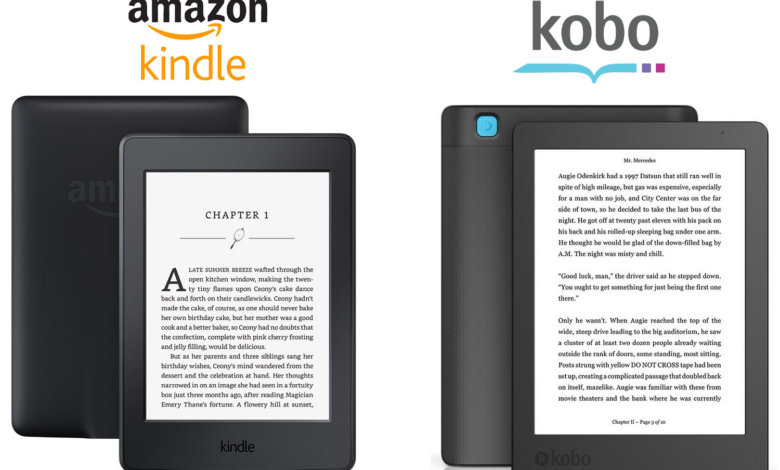
Pryč jsou dny, kdy budete muset jít na trh pro nákup svých oblíbených knih. Díky technologickému pokroku máte přístup ke knihám z mnoha platforem elektronických knih dostupných na internetu. Tyto knihy v měkké formě vám poskytnou lepší zážitek ze čtení ve srovnání s knihami v tvrdé formě. Můžete je mít u sebe v podobě tabletu, mobilního telefonu apod. Vynález e-knih je zkrátka požehnáním v každém ohledu.
Amazon Kindle a Kobo
Pokud však jde o výběr nejlepší platformy pro elektronické knihy vhodné pro každého, Amazon Kindle a Kobo patří mezi nejčastěji používané. Je to kvůli jejich hladkému výkonu a spolehlivosti. Protože tyto platformy používají samostatné formáty elektronických knih, můžete se setkat s myšlenkou, že může Kobo číst knihy Kindle?
Tato jednoduchá odpověď na tuto otázku zní ŽÁDNÝ , nemůžete použít Kobo ke čtení knihy Kindle tak, jak je. Nebudete moci najít žádné knihy Amazon kompatibilní s Kobo. Důvody nejsou příliš překvapivé.
Proč nemůžete číst knihy Kindle na Kobo?
Za prvé, pojďme vás seznámit se skutečnou příčinou toho, že nemůžete číst knihy Kindle na Kobo.
Když si koupíte knihu na Kindle, je chráněna DRM. Zkratka „DRM“ znamená Digital Rights Management, která řídí a omezuje používání digitálních médií. S touto praxí se majitelé konkrétních digitálních médií chtějí ujistit, že jejich obsah nebude zkopírován do jiných zařízení nebo platforem.
Navíc formát elektronické knihy Kindle, .azw , není podporován na Kobo. Knihu s tímto formátem souboru tedy nebudete moci číst.
Jak zajistit, aby byly knihy Kindle Kobo čitelné?
Podrobně jsme diskutovali o tom, jak Kobo nebude podporovat knihy, které jste si zakoupili od Amazonu, kvůli ochraně DRM. Nyní, abyste mohli číst své oblíbené knihy na Kobo, máme řešení, které skutečně funguje.
Existují jednoduché a snadné kroky, kterými můžete převést formát knih Kindle do formátu, který Kobo podporuje, tj. ePUB.
Pojďme si projít procesem!
Začínáme
Ujistěte se, že máte
Aplikace Kindle
již nainstalované ve vašem zařízení. Tento software je k dispozici pro Windows i Mac. Budete vyžadovat
Epubor Ultimate
, lehký program, který dokáže dešifrovat DRM a provádět vzájemnou konverzi formátů pro elektronické knihy. Stáhněte si a nainstalujte software Epubor Ultimate do počítače.
Zdarma ke stažení Epubor Ultimate
Zdarma ke stažení Epubor Ultimate
Postupujte podle několika jednoduchých kroků!
Jakmile otevřete Epubor Ultimate na obrazovce počítače uvidíte čisté okno s rozhraním.
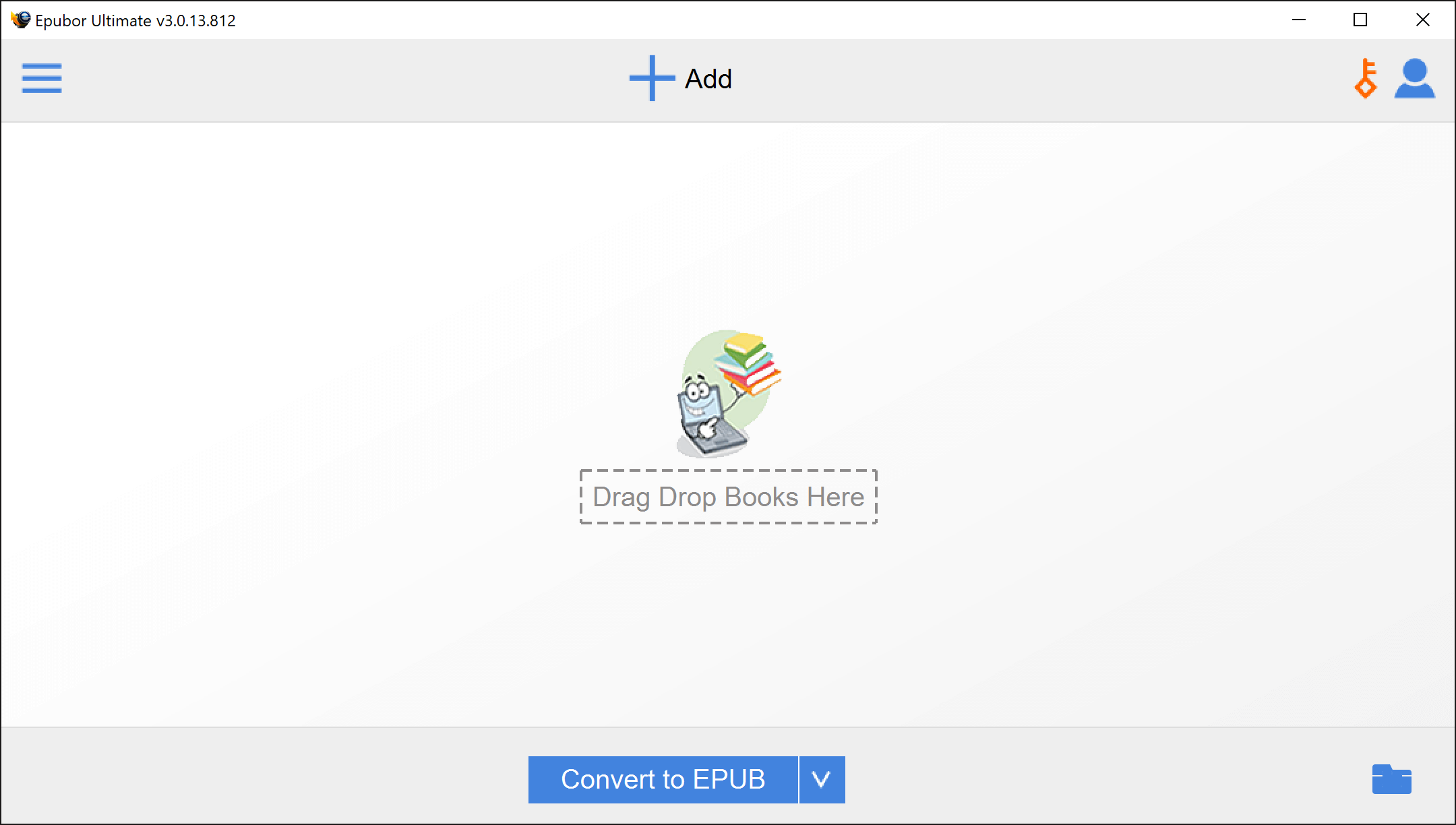
Krok 1: Klikněte na tlačítko možností v levém horním rohu.
Krok 2: Jakmile to uděláte, uvidíte různé možnosti elektronických knih, jako je Kindle, eReader, Adobe atd. V našem konkrétním případě budete muset vybrat kartu „Kindle“, abyste mohli pokračovat.

Krok 3: Karta bude prázdná, pokud v zařízení ještě nemáte knihu Kindle. Nové e-knihy Kindle je třeba stáhnout z Kindle pro PC aplikace. Jakmile bude stahování dokončeno, e-kniha se zobrazí na kartě „Kindle“ v Epubor Ultimate. Obnovte seznam po každém novém stažení kliknutím na tlačítko karty „Kindle“.
Před stažením knih z Kindle pro PC se ujistěte, že jste je otevřeli Epubor Ultimate první. Pokud to neuděláte, dešifrování se nezdaří. To je způsobeno skutečností, že Epubor Ultimate automaticky spustí příkazový řádek, aby zabránil Kindle pro PC získat knihy Kindle s nejnovější ochranou DRM.
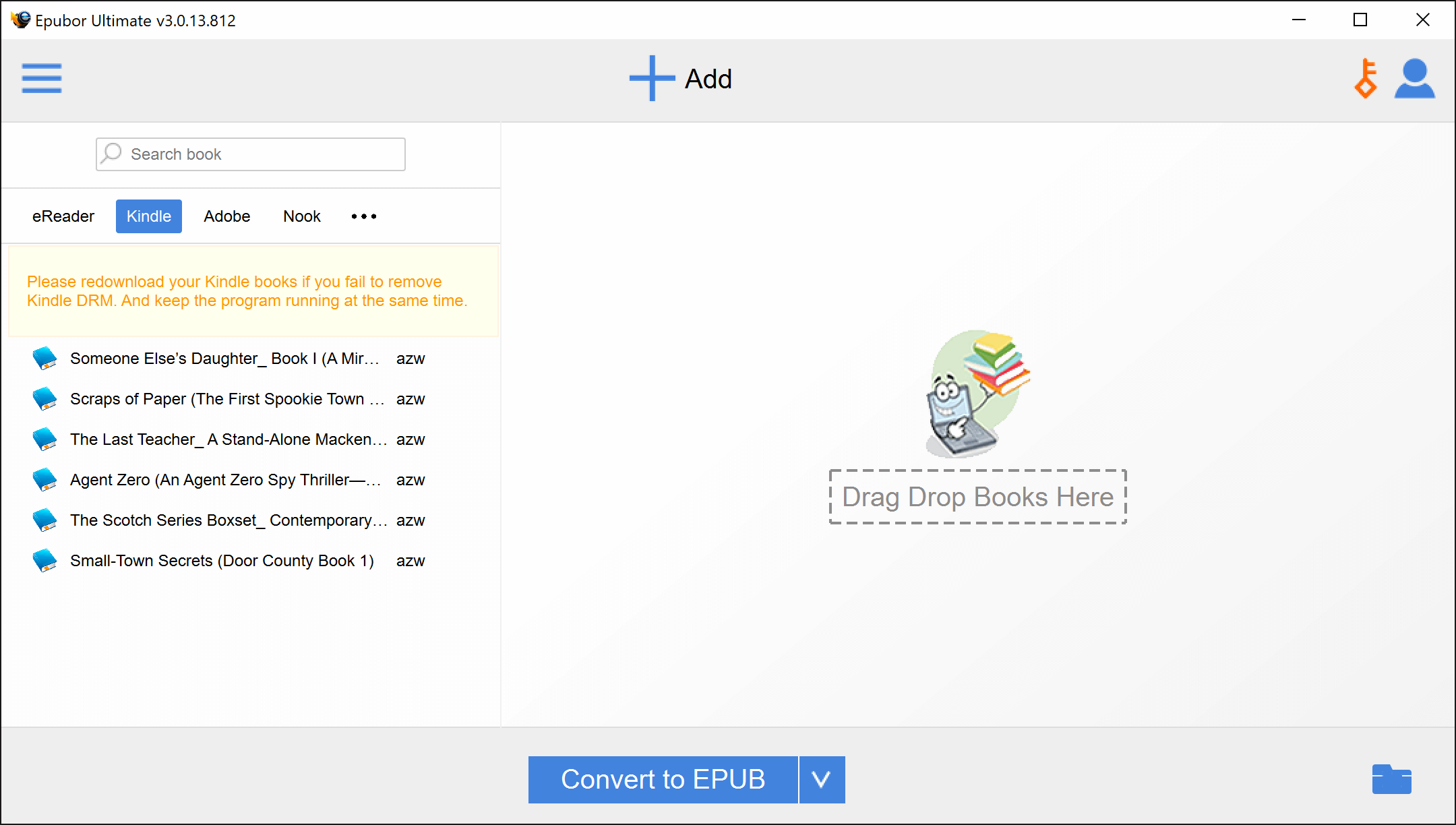
Uvědomte si také, že Epubor Ultimate zobrazuje pouze soubory ve formátu Kindle, které jsou uloženy v konkrétní složce. Výchozí umístění složky je C:\Users\UserName\Documents\My Kindle Content . V nabídce nastavení můžete vybrat jiné umístění. Chcete-li to provést, klikněte na ikonu „Uživatel“ v pravém horním rohu. V uživatelském okně vyberte záložku „Nastavení“ a poté klikněte na „Kindle“. Můžete jednoduše zadat nebo procházet požadované umístění do pole „Umístění zdroje“ a poté kliknutím na „OK“ uložit změnu.
Krok 4: Jednoduše přetáhněte požadovanou knihu ze seznamu do určené oblasti vpravo. Tímto způsobem bude DRM automaticky odstraněno z knihy Kindle. Můžete přetáhnout více knih současně.
Jakmile bude DRM odstraněno, objeví se vedle knihy zelené zaškrtnutí se štítkem „Decrypted“.

Krok 5: Nyní klikněte na šipku vedle tlačítka „Převést na“ v dolní části. To vám poskytuje různé možnosti na výběr, jako jsou ePUB, PDF, TXT, MOBI a AZW3.

Krok 6: Vyberte možnost ePUB, protože toto je formát podporovaný Kobo. Jakmile zvolíte možnost ePUB, text tlačítka se změní na „Převést na EPUB“. Stačí na něj kliknout a proces převodu začne.
Výsledky
Převod trvá jen několik okamžiků a zobrazí se zelená značka zaškrtnutí, která značí úspěch. K souboru se dostanete kliknutím na ikonu „složka“ v pravém dolním rohu. Nyní můžete zkopírovat soubory z cílové složky a nahrát je do Kobo.

Závěr
Tyto jednoduché a snadné kroky jsou vše, co potřebujete ke čtení knih Kindle na Kobo. Tato metoda vás ušetří opětovného nákupu knihy, jednoduše proto, že Kobo nepodporuje formát souboru Kindle. Ve skutečnosti můžete tuto metodu použít také pro přístup ke knihám, které jinak nejsou na Kobo dostupné.
Zdarma ke stažení Epubor Ultimate
Zdarma ke stažení Epubor Ultimate



